Apple forbedrer smarttelefonteknologien kontinuerlig. Det gjør ytelsen til nye iPhone-modeller attraktiv. Volumkontroller er for eksempel ganske grei på iPhone. Volumknappene styrer ringevolumet og multimediaavspillingsvolumet. Og brukere kan også justere volumet i Innstillinger-appen. Men det er fortsatt noen problemer med volumet: Samtalevolumet er for lavt, eller i noen tilfeller er musikkvolumet for høyt. For å hjelpe deg med å få perfekte opplevelser, skal vi snakke om hvordan du fikser volum på iPhone. Med løsningene i dette innlegget kan du få iPhone-en din til å fungere ordentlig.

Hvis lyden på iPhone ikke er hørbar etter oppgradering til iOS 13/14, er her den beste måten du kan følge for å løse problemet. For å løse iPhone uten lydfeil, FoneLab iOS System Recovery kan hjelpe deg mye. Det er et profesjonelt verktøy for å fikse ulike iPhone-problemer. De viktigste funksjonene inkluderer:
1. Det kan fikse forskjellige faktorer som kan føre til at iPhone-volumet slutter å fungere eller ikke fungerer som det skal.
2. Dette iPhone-verktøyet tilbyr gjenopprettingsmodus og DFU-modus for å få iPhone til å fungere riktig.
3. Enda viktigere er at dette programmet ikke samler inn eller skader dine personlige data på iPhone under reparasjon.
4. Hver iPhone-bruker kan bruke dette programmet, fordi det er kompatibelt med alle iPhone-modeller.
5. Med iOS System Recovery kan du fikse iPhone med ett klikk.
6. Og FoneLab tilbyr henholdsvis én versjon til Windows og Mac.
Kort sagt er denne programvaren et nødvendig verktøy for iPhone-brukere.

Trinn 1 Gratis nedlasting og installering av den nyeste versjonen av FoneLab. Og start deretter programmet på datamaskinen din.
Trinn 2 Koble iPhone til datamaskinen. Velg "iOS System Recovery".
Trinn 3 Programvaren er i stand til å oppdage alle problemene for iPhone, for eksempel volum unormale problemer med iPhone. Du kan klikke på "Start" -knappen for å skanne iPhone og fikse volumet på iPhone tilsvarende.

Trinn 4 Du må bekrefte informasjonen om iPhone. Under kausjonsprosessen må du ikke koble fra iPhone og klikke på "Reparer" hvis det fungerer bra, eller velg nøyaktig informasjon manuelt før reparasjon.

Trinn 5 Last ned firmware og fikse
Da vil firmwaren snart laste ned. Raskt blir iPhone-volumproblemet ditt løst med iOS System Recovery.

Noen få mennesker rapporterte at anropsvolumet på iPhonene deres var lavt. Det kan være et frustrerende problem. Spesielt når du kommuniserer med forretningspartnere eller kolleger, må du fortsette å be dem om å gjenta seg selv igjen og igjen. Følgende er løsningen på hvordan du fikser volum på iPhone hvis samtalevolumet er lavt.
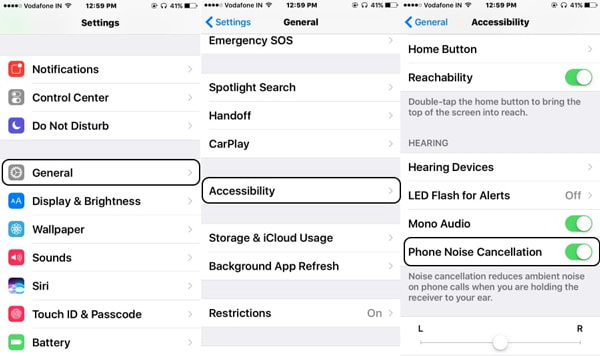
Trinn 1 Åpne "Innstillinger" -appen på startskjermen og gå til "Generelt"> "Tilgjengelighet".
Trinn 2 Bla nedover og finn ut alternativet "Annullering av telefonstøy". Drei deretter bryteren fra høyre til venstre for å deaktivere dette alternativet.
Det vil gjøre at du ringer for å ignorere eventuelle avbrudd under telefonsamtalen og forbedre samtalevolumet effektivt.
Hvis volumet på din iPhone er for høyt når du hører på musikk, er det ikke bare frustrerende, men også skadelig for helsen din. Når du fremdeles ikke kan finne ut hvordan du fikser volum på iPhone etter å ha prøvd volumknappen og voluminnstillingene, kan løsningen vår være gjennomførbar.
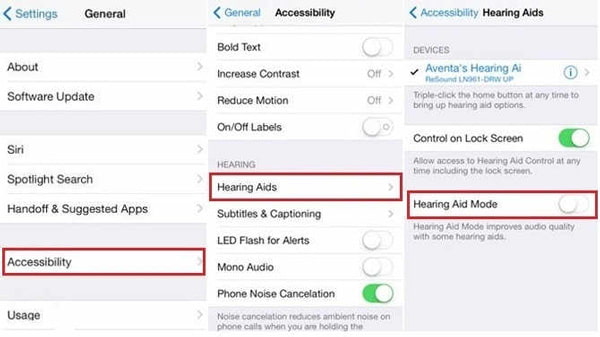
Trinn 1 Gå til Innstillinger-appen og naviger til "Generelt"> "Tilgjengelighet"> "Høreapparater".
Trinn 2 Sveip glidebryteren "Høreapparat" til høyre for å slå på denne modusen. Da vil du oppdage at alternativet for telefonstøyavbrytelse slås av automatisk og høyttalervolumet er optimalisert.
Flere klager på at lyden ikke fungerer på telefonene deres plutselig. Egentlig kan mange grunner føre til dette problemet, så løsningene på hvordan du fikser volum på iPhone, hvis lyden slutter å fungere, er komplekse.
Hvis du har slått på Ikke forstyrr-modus med vilje eller tilfeldig, vil telefonen bli stille. Så når du har deaktivert denne modusen, kommer lyden tilbake. Det er to måter å angi Ikke forstyrr: (Se hva du skal gjøre hvis "Ikke forstyrr" ikke fungerer)
Metode 1: Gå til "Innstillinger"> "Ikke forstyrr". Og slå deretter av "Manuell" for å deaktivere Ikke forstyrr-modus.
Metode 2: Sveip oppover fra bunnen av hvilket som helst skjermbilde og trykk på alternativet "Ikke forstyrr" på "Kontrollsenter" for å slå det av.
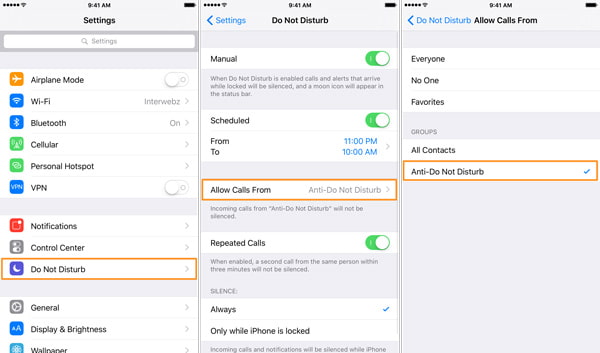
Hvis det ikke er lyd i en videospill-app, kan du prøve en annen app, for eksempel iPhone Video-app. Noen ganger er det problemet med bestemte apper, men ikke telefonen din.
Sørg for å slå av stillhetsmodus, som er ved siden av volumknappene. Og så kan du prøve å justere voluminnstillinger i alle multimedia-apper på telefonen. Hvis volumet er satt til null i en app, kan det hende at hele telefonen din også påvirker.
Etter at du har fjernet hodetelefoner, slutter lyden å fungere. Det betyr din iPhone sitter fast i hodetelefonmodus. Hvis du kan bli kvitt hodetelefonmodus, løses problemet med å fikse volum på iPhone.

Du kan sette inn hodetelefonene på telefonen din og få den ut igjen. Gjenta den flere ganger, så kan det hende at din iPhone legger merke til hva du vil.
I dag er det mange som foretrekker å lytte til musikk via Bluetooth-høyttalere. Når du glemte å slå av Bluetooth etter å ha hørt på musikk, vil lyden gå til den eksterne enheten. Så når du fant ut at lyden slutter å fungere, bør du sjekke og deaktivere "Bluetooth" i "Innstillinger" -appen.

Restart er en annen effektiv løsning på hvordan du fikser volum på iPhone. Det kunne rydde opp i cache-data og få CPU-kjøling raskt. Når du forbereder deg på start på nytt iPhone, trykk på både "Power" og "Home" -knappene til du ser Apple-logoen på skjermen.
Tilbakestilling av standardinnstillinger er en annen løsning for å fikse volum på iPhone. Det husker bare standardinnstillingene, men ikke avbryter personopplysninger.
Gå til "Innstillinger"> "Generelt"> "Nullstill" og trykk på "Nullstill alle innstillinger" for å starte tilbakestillingen. Noen sekunder senere går alle iPhone-innstillinger tilbake til statusen da du kjøpte den.
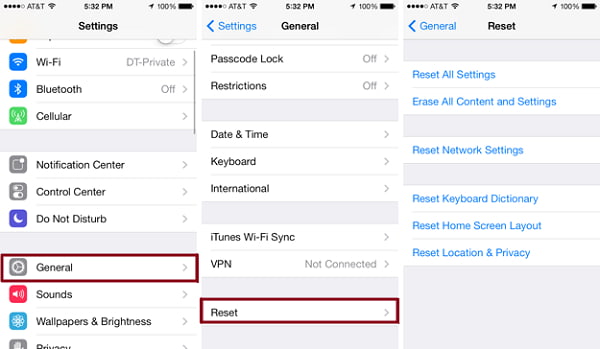
I denne opplæringen har vi snakket om hvordan du fikser volum på iPhone under forskjellige situasjoner. Vi stoler stadig mer på håndsettene våre. I følge vår forskning sa folk at de ikke kan leve i en dag uten mobiltelefonene sine. Og det er sant spesielt blant unge mennesker. Imidlertid, hvis det er noen problemer med volumet på telefonen din, er det ikke bare irriterende, men også bringer problemer i arbeidet og livet vårt. Uansett kan du få flere detaljerte løsninger for å fikse volumproblemer på iPhone i dette innlegget. Og FoneLab iOS System Recovery er alt-i-ett-løsningen.